macOS Sequoiaへのアップグレード以来、Chromeの複数のインスタンスがプライバシー&セキュリティ>ローカルネットワークに表示されることに気付きました。多くのMacユーザーが同じ経験をしていることがわかりました。
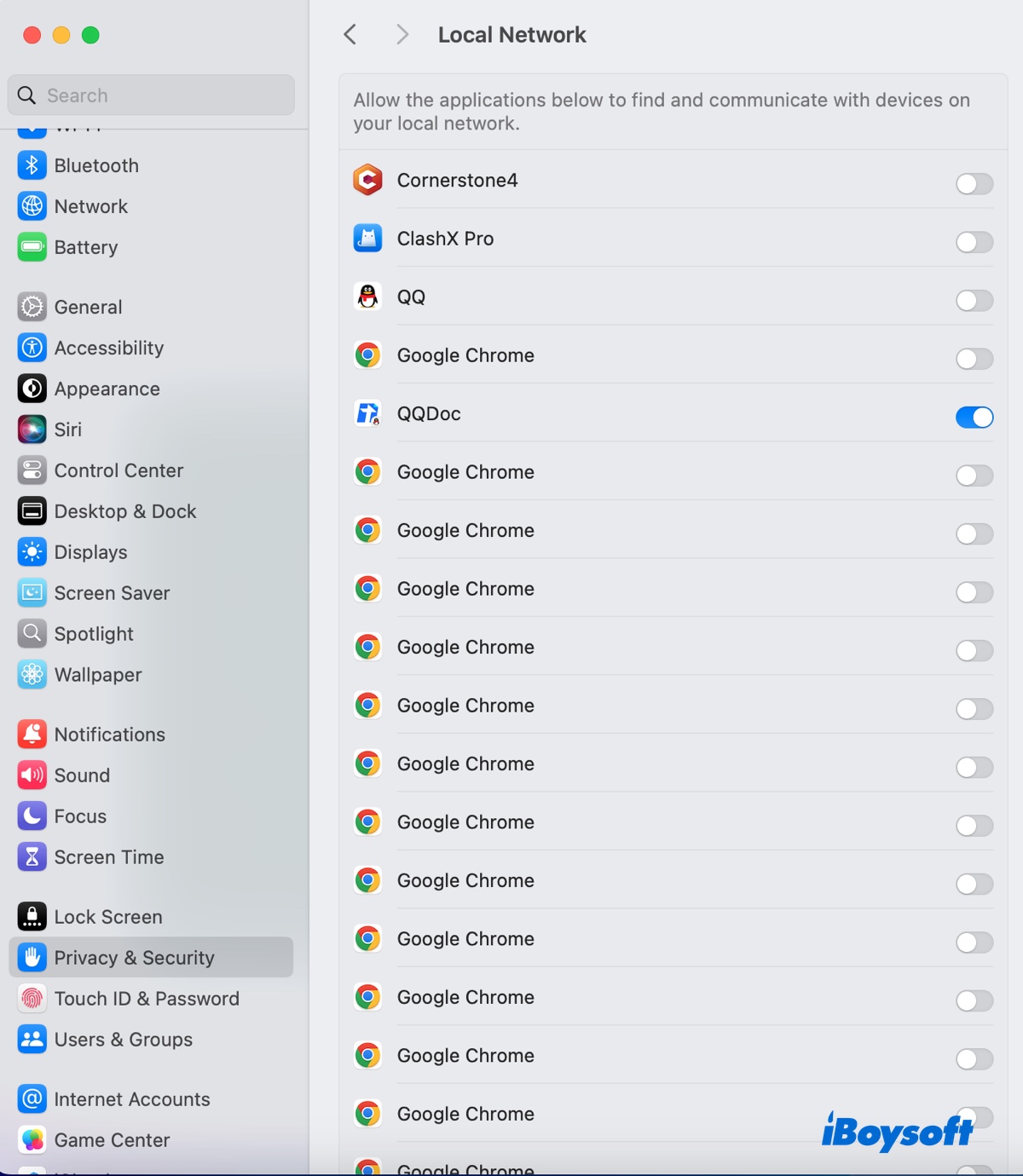
以下は彼らの報告です:
- Google Chromeは何度もローカルネットワークアクセスを要求し、各承認ごとに新しいGoogle Chromeのインスタンスがプライバシー&セキュリティに追加されるようです。
- プライバシー&セキュリティでChromeのオンとオフを切り替えても何も変わりません。
- Chromeをアンインストールしてもエントリーが消えるわけではありません。アイコンが一般的なアイコンに変わるだけです。
- 拒否されると、Chromeはローカルネットワーク上のデバイスに接続できなくなります。
この記事では、Chromeの複数のインスタンスの理由と削除方法について説明します。
なぜローカルネットワーク設定でChromeの複数のインスタンスが実行されているのですか?
「ローカルネットワーク」許可はiOSから導入された新機能ですが、Macオペレーティングシステムでは期待どおりに機能していません。Google Chromeがバックグラウンドで静かにアップデートされるたびに、macOSはそれを新しいアプリとみなして新しい許可エントリを生成します。
言い換えると、これはmacOSの問題であり、Chromeの問題ではありません。
プライバシー&セキュリティでのChromeの複数のインスタンスを削除する方法
プライバシー&セキュリティのChromeの複数のインスタンスを削除する方法は2つあります。
修正1:ネットワークアクセス許可をリセットする
1つの解決策は、「このアプリにローカルネットワーク上のデバイスにアクセスを許可する」メッセージをトリガーし、「許可」をクリックすることです。操作手順は次の通りです:
- Macをセーフモードで起動します。
- 管理者アカウントでMacにログインします。
- Finderで「Applications」フォルダを開きます。
- Chromeアプリを右クリックしてゴミ箱に移動します。
- 「Applications」>「Utilities」フォルダからTerminalを起動します。
- 以下のコマンドを実行してEnterキーを押します。sudo tccutil reset SystemPolicyNetworkVolumes
- ログインパスワードを入力しEnterキーを押します。
- Appleロゴをクリックして再起動を選択します。"reopen windows"のチェックボックスがオフになっていることを確認します。
- Macにログインします。
- System Settings>Privacy&Security>Local Networkを開きます(Chromeがリストにないことを確認してください)。
- Safariを開いてGoogle Chromeを再ダウンロードします。
- デスクトップ上のGoogle Chromeインストールメディアを取り出します。
- Chromeを起動します(ログインしていない場合、急いでChromeにログインしないでください)。
- ルーターまたはローカルネットワークにアクセスしようとしてみます。
- Google Chromeにローカルネットワーク上のデバイスにアクセスを許可するかどうか尋ねる通知を待ちます。
- 「Allow」をクリックします。
- ローカルネットワークにChromeのインスタンスが1つだけあるかどうかを確認します。
Fix 2: ネットワーク拡張機能の設定ファイルを削除する
「Privacy&Security」に複数のChromeインスタンスが表示される場合は、ネットワーク拡張機能の設定ファイルを削除してみてください。
- MacをmacOSリカバリモードで起動します。
- Utilities>Terminalを開いて、次のコマンドを実行してSIPをオフにします。csrutil disable
- Macを通常モードに再起動します。
- Terminalを開き、以下のコマンドを実行します。/Library/Preferences/com.apple.networkextension.plist
- Macを再起動します。
- 問題が解決したら、リカバリモードでSIPを再度有効にします。csrutil enable
他の人と解決策を共有しましょう!
Privacy&SecurityにおけるChromeの複数のインスタンスに関するFAQ
- QChromeでのプライバシーとセキュリティはどこにありますか?
-
A
Chromeでプライバシーとセキュリティを見つける方法です:
1. ブラウザウィンドウの右上隅にある3つの垂直点をクリックします。
2. ドロップダウンメニューから[設定]を選択します。
3. 左側のサイドバーで、[プライバシーとセキュリティ]をクリックします。
- Qローカルネットワーク設定でGoogle Chromeが20回表示されるのはなぜですか?
-
A
これはmacOSのバグであり、権限をリセットするか、拡張機能の環境設定ファイルを削除することで解決できます。